加权平均数怎么算?
加权平均数怎么算
有读者请教如何计算加权平均值?说起这个,还得用我经常吹爆的神仙函数 sumproduct,而且过程极其简单。案例:下图 1 是各销售人员的获客详情列表,每个销售的每次获客数和平均获......接下来具体说说
加权平均法
加权平均法,是计算平均数的一种方法。平均数有很多种,有算术平均数、几何平均数、调和平均数和加权平均数等。加权的“权”的是weight,表示系数后面是数据,在整个统计数据中的比重,表示这个数据对统计结果的影响重要程度,即数据的权能反映数据的相对重要程度。数学里经常讲到权重,就是重要性。加权平均法,即将各数值乘以相应的单位数,加总求和得到总数,再除以总的单位数。
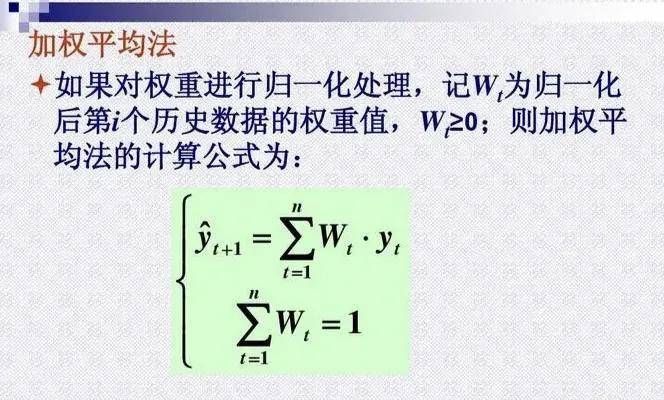
加权平均法
靠前,加权平均法计算有公式,直接套用即可。 加权平均数=(k1*a1+k2*a2+k3*a3+....+kn*an)/(k1+k2+k3+...+kn) 其中的系数(k1,k2,k3,....kn)称权。举例来说,有个组,10个组员,比赛分数是:90、90、80、80、80、80、70、60、60、40。用我们平时的算数平均法计算是加总求和除以10就是平均数,平均数是(90+90+80+80+80+80+70+60+60+40)/10=73,用加权平均法计算,标志值为90的有2个,80的有4个,70的1个,60的2个,40的1个,加权平均数等于(90*2+80*4+70*1+60*2+40*1)/10=73。这里的2、4、1、2、1分别是标志值出现的次数,表示频率,频数越大,对整组平均数影响越大。在这种的数据量小,并且单个数据已知的情况下,加权跟算术平均数在计算量方面没有差别。
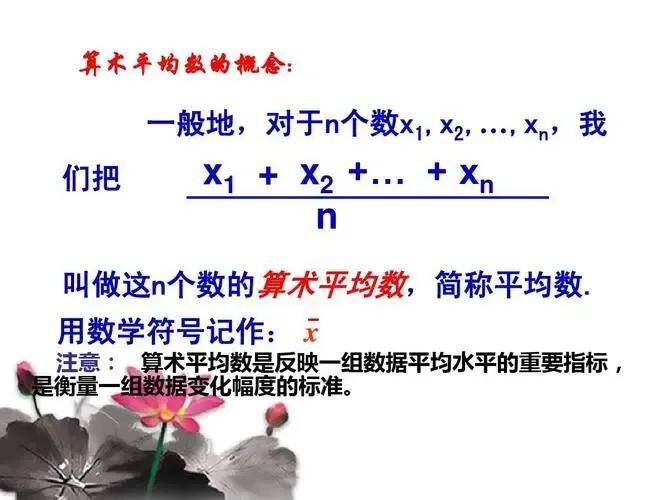
算数平均数
第二,但是如果只告诉你各组的比重,并且总数量很大或者未知,加权算法的优势就出现了。 比如某工厂每天加工零件数16件的比重是6%,17件的比重是20%,18件的比重是48%,19件的比重是25%,20件的比重是1%,那么加权平均数等于16*6%+17*20%+18*48%+19*25%+20*1%=17.95件。这里的6%、20%、48%、25%、1%,分别是零件数件数的占比,总比重是1,比重越大,对整组数据的平均数影响越大,频数或者比重起着权衡数据的作用。
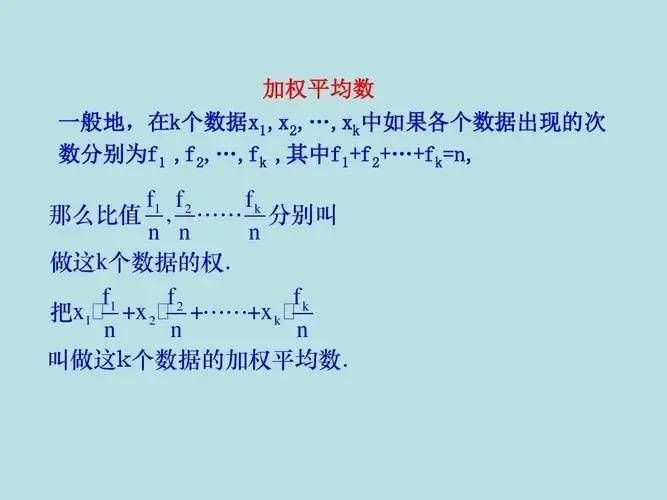
加权平均数
第三,加权平均法一般是数学、会计学、统计学、金融学、贸易学等必须掌握的计算知识。 在会计里, 加权平均法可根据期初结存的存货数量和金额,存入的存货数量和金额,计算本期存货的加权平均单价,作为本期发出存货,和期末结存存货的价格,一次性计算本期发出存货的实际成本,用期末 加权计算平均 单价,比较简单,有利于简化 成本计算 工作,但是看不出发出的单价和金额或者结存的单价和金额,只有数量,不利于日常管控。

加权平均数
最后,举个例子,月末一次加权平均数计算。 比如某公司月初存货100件,单价50元,靠前批入库500件,成本30000元,第二批入库100件,成本7000元,发出400件。那么库存存货平均单位成本是月初存货成本加总共的进货成本,再除以总数量,等于(100 *50+30000+7000)/(100+500+100)=60元;那么月末库存存货成本的是月初存货成本加各批收入存货成本减去发出的存货成本,等于 (100 *50+30000+7000)-60*400=18000元。
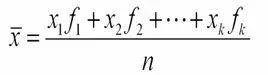
加权公式
(文中图片,均来自网络,如有侵权,联系删除)
Excel 中计算加权平均数的套路公式
很多同学会觉得 Excel 单个案例讲解有些碎片化,初学者未必能完全理解和掌握。不少同学都希望有一套完整的图文教学,从最基础的概念开始,一步步由简入繁、从入门到精通,系统化地讲解 Excel 的各个知识点。
现在终于有了,以下专栏,从最基础的操作和概念讲起,用生动、有趣的案例带大家逐一掌握 Excel 的操作技巧、快捷键大全、函数公式、数据透视表、图表、打印技巧等……学完全本,你也能成为 Excel 高手。
工作中经常需要计算加权平均数,比如对不同比重的课程的统计平均分,比如分批投资加仓后算均价等等。
今天我想告诉大家,在 Excel 中计算加权平均数是有套路公式的。
案例:
根据下图 1 中每个项目的权重和分值,计算加权平均分。
效果如下图 2 所示。
解决方案:
首先,先别管 Excel 公式,我们先从数学逻辑上搞清楚加权平均数究竟应该怎么算。
根据初中数学知识:
加权平均 = sum(分值*权重)/sum(权重)
为了便于理解,我先把上述公式分步骤计算一遍,让大家看一下结果。
1. 在 E2 单元格中输入以下公式 --> 下拉复制公式:
=C2*B2
2. 在 F2 单元格中输入公式 =SUM(B2:B13)
3. 在 G2 单元格中输入公式 =SUM(E2:E13)/F2
上面的公式就是单纯的数学公式推导。在 Excel 中,可以将步骤简化成下面的套路公式。
=SUMPRODUCT(数值,权重)/SUM(权重)
下面我们就用这个套路公式来计算。
4. 在 E2 单元格中输入以下公式:
=SUMPRODUCT(B2:B13,C2:C13)/SUM(B2:B13)
公式释义:
- sumproduct 函数的作用就是将 B2:B13 和 C2:C13 区域的每一行依次相乘,然后求和,其实就是替换了 sum(分值*权重)
此时的计算结果自动变成了百分比格式,需要将其调整为数值格式。
5. 选中 E2 单元格 --> 按 Ctrl+1 --> 在弹出的对话框中选择“数字”选项卡 --> 选择“常规”--> 点击“确定”
求加权平均值,不会有人用 Excel 做算数吧?明明一个函数就能搞定
有读者请教如何计算加权平均值?说起这个,还得用我经常吹爆的神仙函数 sumproduct,而且过程极其简单。
案例:
下图 1 是各销售人员的获客详情列表,每个销售的每次获客数和平均获客成本都不一样,请计算出每位销售的平均获客成本。
效果如下图 2 所示。
解决方案:
1. 将 A 列复制粘贴到 E 列
2. 选中 E 列的数据表区域 --> 选择菜单栏的“数据”-->“删除重复值”
3. 在弹出的对话框中选择“以当前选定区域排序”--> 点击“删除重复项”
4. 在弹出的对话框中保留默认设置 --> 点击“确定”
5. 点击“确定”
6. 在 F 列将表格补充完整,可以用格式刷将 C 列的格式复制粘贴过来。
7. 在 F2 单元格中输入以下公式 --> 下拉单元格复制公式:
=SUMPRODUCT(($A$2:$A$21=E2)*$B$2:$B$21*$C$2:$C$21)/SUMIF($A$2:$A$21,E2,$B$2:$B$21)
公式看似有点长,其实分段拆解一点不难。
公式释义:
- $A$2:$A$21=E2:将 A 列的每个单元格与 E2 相比,得到一组由 true 或 false 组成的数值;
- ...*$B$2:$B$21*$C$2:$C$21:将上述数组与 B 列和 C 列相乘,即可得出一个由“王钢蛋”的每次获客总成本和 0 组成的数组;
- SUMPRODUCT(...):最后用 sumproduct 对数组求和,即可得出“王钢蛋”所有获客的总成本;
- SUMIF($A$2:$A$21,E2,$B$2:$B$21):计算出“王钢蛋”的总获客数;
- 将上述两个字段相除,就是加权平均后的获客成本。
* 请注意参数中的绝对和相对引用。
很多同学会觉得 Excel 单个案例讲解有些碎片化,初学者未必能完全理解和掌握。不少同学都希望有一套完整的图文教学,从最基础的概念开始,一步步由简入繁、从入门到精通,系统化地讲解 Excel 的各个知识点。
以上就是加权平均数怎么算?的详细内容,希望通过阅读小编的文章之后能够有所收获!
